ผู้เขียน:
Judy Howell
วันที่สร้าง:
2 กรกฎาคม 2021
วันที่อัปเดต:
1 มิถุนายน 2024
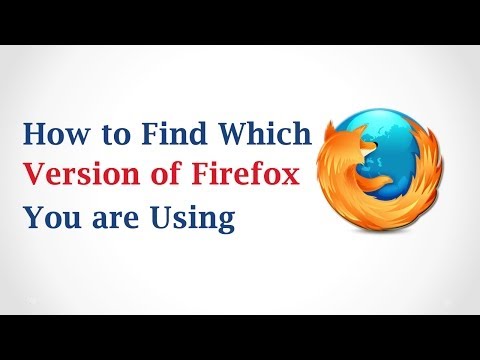
เนื้อหา
ตรวจสอบให้แน่ใจว่า Firefox เวอร์ชันที่คุณใช้นั้นพร้อมรับการอัปเดตหรือเพื่อตรวจสอบปัญหา หากเชื่อมต่อกับอินเทอร์เน็ต Firefox จะอัปเดตโดยอัตโนมัติเมื่อตรวจสอบเวอร์ชัน
ขั้นตอน
วิธีที่ 1 จาก 2: บนอุปกรณ์เคลื่อนที่
เปิดเมนู Firefox เปิดเบราว์เซอร์จากนั้นกดปุ่ม "เมนู" ในอุปกรณ์ส่วนใหญ่ดูเหมือนเส้นแนวนอนสามเส้น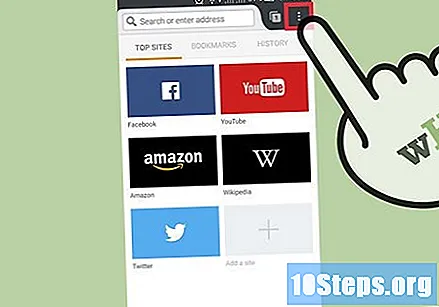

แตะไอคอน "ความช่วยเหลือ" มันเป็นคำถามในวงกลม ปกติจะอยู่มุมขวาล่างของหน้าจอ
เลือก "About Firefox" ตัวเลือกนี้จะอยู่ในรายการที่ปรากฏขึ้นเมื่อคุณเลือก "Help"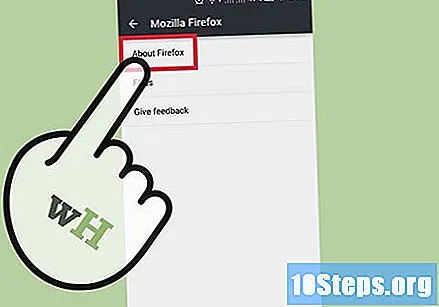
- การดาวน์โหลด Firefox เวอร์ชันล่าสุดจะเริ่มโดยอัตโนมัติ เพื่อป้องกันไม่ให้สิ่งนี้เกิดขึ้นให้ปล่อยอุปกรณ์ไว้ในโหมดเครื่องบินก่อนสิ่งใด ๆ

ตรวจสอบหมายเลขเวอร์ชัน อยู่ใต้คำว่า Firefox
วิธีที่ 2 จาก 2: บนคอมพิวเตอร์
เปิด Firefox

แสดงแถบเมนู ขณะนี้แถบเมนูด้านบนอาจมองเห็นได้รวมถึงเมนู "ไฟล์" และ "แก้ไข" ใน Windows หรือ Linux บางเวอร์ชันคุณจะต้องกด Alt หรือ F10 เพื่อให้แถบปรากฏขึ้น- นอกจากวิธีนี้ให้คลิกขวาที่หน้าต่าง Firefox และเลือก "แถบเมนู"
ไปที่หน้า "เกี่ยวกับ" คลิกที่ Firefox ใน "เมนู" และเลือก "About Mozilla Firefox" ในบางกรณีหน้านี้จะอยู่ภายใต้ "Help"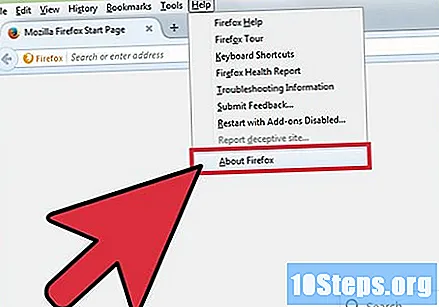
- การเปิดหน้านี้จะอัปเดต Firefox โดยอัตโนมัติ เพื่อป้องกันไม่ให้สิ่งนี้เกิดขึ้นให้ปิดการเชื่อมต่ออินเทอร์เน็ตของคุณก่อนคลิกที่ตัวเลือกนั้นในเมนู
มองหาหมายเลขเวอร์ชันด้านล่างคำว่า Firefox คุณจะเห็นหน้าต่างป๊อปอัปที่มีคำว่า Firefox อยู่ มองหาหมายเลขเวอร์ชันด้านล่างเป็นตัวหนา
ทำการอัปเดตอัตโนมัติ หากคุณใช้ Firefox เวอร์ชันใหม่ล่าสุดคำว่า Firefox เป็นรุ่นล่าสุดแล้ว จะปรากฏขึ้น มิฉะนั้นเบราว์เซอร์จะเริ่มดาวน์โหลดเวอร์ชันล่าสุดโดยอัตโนมัติ ตรวจสอบความคืบหน้าในการดาวน์โหลดในหน้าต่างเดียวกับหน้าเกี่ยวกับด้านล่างหมายเลขเวอร์ชัน เมื่อดาวน์โหลดเสร็จแล้ว Firefox จะอัปเดตในครั้งถัดไปที่คุณเปิด
ใช้วิธีอื่น. หากเมนู "เกี่ยวกับ" ไม่ทำงานไม่ว่าด้วยเหตุผลใดก็ตามให้ลองใช้วิธีเหล่านี้:
- พิมพ์ เกี่ยวกับ: การสนับสนุน ใน URL และกด Enter คุณจะเห็นหน้าที่มีชื่อ "Data for Support" ซึ่งแสดงหมายเลขเวอร์ชันภายใต้ "ข้อมูลพื้นฐานเกี่ยวกับแอปพลิเคชัน" ใช้ เกี่ยวกับ: เพื่อดูหน้าที่มีรายละเอียดน้อย
- คลิกขวาที่ไอคอน Firefox บน "เดสก์ท็อป" เปิดคุณสมบัติไปที่แท็บทางลัดและคลิกที่เปิดตำแหน่งไฟล์ คลิกขวาที่ firefox.exe เปิด Properties อีกครั้งและไปที่แท็บ Details มองหาหมายเลขเวอร์ชันในเมนูนั้น
เคล็ดลับ
- ใน Windows 7 คุณสามารถเปิดเมนูด้วยแป้นพิมพ์ลัด ลองมัน Alt+H และ Alt+.
- หากไม่มีอะไรถูกต้องให้ไปที่บรรทัดคำสั่งแล้วพิมพ์ firefox -version หรือ firefox -v.
คำเตือน
- การใช้ Firefox เวอร์ชันเก่าอาจทำให้คุณเสี่ยงต่อความปลอดภัย เวอร์ชันล่าสุดมีความปลอดภัยมากที่สุด


